Wie berechnet man die Anzahl der verbleibenden Arbeitstage im aktuellen Monat in Excel?
Dieser Artikel bietet Methoden zur Berechnung der Anzahl der verbleibenden Arbeitstage im aktuellen Monat ab heute oder basierend auf einem bestimmten Datum. Bitte durchsuchen Sie für weitere Details.
Berechnen Sie die Anzahl der verbleibenden Arbeitstage im aktuellen Monat mit einer Formel
Berechnen Sie ganz einfach die Anzahl der verbleibenden Arbeitstage im aktuellen Monat mit Kutools für Excel
Berechnen Sie die Anzahl der verbleibenden Arbeitstage im aktuellen Monat mit einer Formel
Wenn Sie zum Beispiel die Anzahl der verbleibenden Arbeitstage ab heute (18.12.2015) im aktuellen Monat berechnen müssen, wird Ihnen die folgende Formel helfen.
1. Wählen Sie eine leere Zelle aus, um die verbleibenden Arbeitstage einzufügen, geben Sie die Formel in die Formel-Leiste ein und drücken Sie dann die Eingabetaste.
=NETTOARBEITSTAGE(HEUTE();MONATSENDE(HEUTE();0))

Dann sehen Sie die Anzahl der verbleibenden Arbeitstage im aktuellen Monat in die ausgewählte Zelle eingefügt.
Hinweis: Wenn Sie die Anzahl der verbleibenden Arbeitstage im aktuellen Monat basierend auf einem bestimmten Datum berechnen müssen, wenden Sie bitte die folgende Formel an (A2 enthält das spezifische Datum, das Sie verwenden möchten).
=NETTOARBEITSTAGE(A2;MONATSENDE(A2;0))

Berechnen Sie die Anzahl der verbleibenden Arbeitstage im aktuellen Monat mit Kutools für Excel
Falls es Ihnen schwerfällt, sich die Formel zu merken, können Sie das Hilfsprogramm „Anzahl der Arbeitstage zwischen zwei Daten“ von Kutools für Excel ausprobieren.
1. Wählen Sie eine leere Zelle aus, um die verbleibenden Arbeitstage zu platzieren, und klicken Sie dann auf Kutools > Formelhelfer > Formelhelfer.

2. Konfigurieren Sie im Dialogfeld Formelhelfer wie folgt.
Tipps: Sie können das Filterfeld aktivieren und die Schlüsselwörter in das Textfeld eingeben, um die Formel direkt zu filtern.
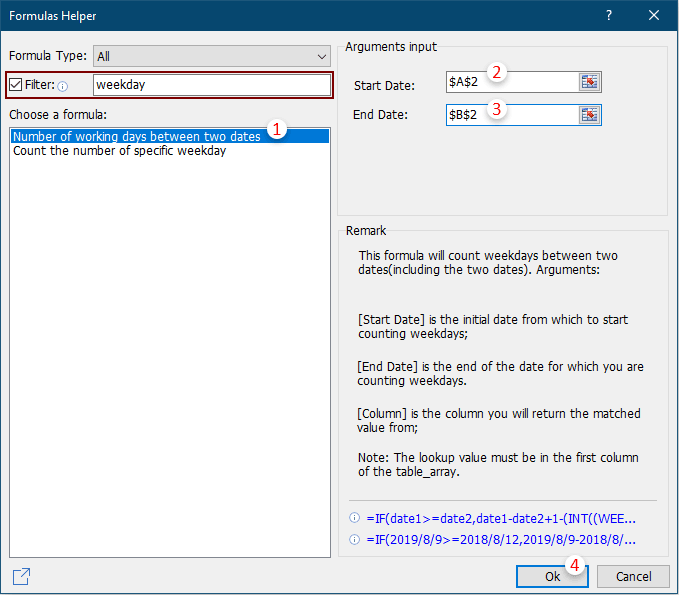
Oder Sie können das Startdatum und das Enddatum auch direkt in diese beiden Felder eingeben, wie im folgenden Screenshot gezeigt.

Dann wird die Anzahl der Arbeitstage zwischen den beiden angegebenen Daten berechnet.
Kutools für Excel - Verleihen Sie Excel mit über 300 essenziellen Tools einen echten Schub. Nutzen Sie dauerhaft kostenlose KI-Funktionen! Holen Sie es sich jetzt
Verwandte Artikel:
- Wie konvertiert man ein Geburtsdatum schnell in ein Alter in Excel?
- Wie berechnet man die vergangenen Jahre, Monate oder Tage ab einem bestimmten Datum in Excel?
- Wie berechnet man das Alter an einem bestimmten oder zukünftigen Datum in Excel?
Die besten Produktivitätstools für das Büro
Stärken Sie Ihre Excel-Fähigkeiten mit Kutools für Excel und genießen Sie Effizienz wie nie zuvor. Kutools für Excel bietet mehr als300 erweiterte Funktionen, um die Produktivität zu steigern und Zeit zu sparen. Klicken Sie hier, um die Funktion zu erhalten, die Sie am meisten benötigen...
Office Tab bringt die Tab-Oberfläche in Office und macht Ihre Arbeit wesentlich einfacher
- Aktivieren Sie die Tabulator-Bearbeitung und das Lesen in Word, Excel, PowerPoint, Publisher, Access, Visio und Project.
- Öffnen und erstellen Sie mehrere Dokumente in neuen Tabs innerhalb desselben Fensters, statt in neuen Einzelfenstern.
- Steigert Ihre Produktivität um50 % und reduziert hunderte Mausklicks täglich!
Alle Kutools-Add-Ins. Ein Installationspaket
Das Kutools for Office-Paket bündelt Add-Ins für Excel, Word, Outlook & PowerPoint sowie Office Tab Pro und ist ideal für Teams, die mit mehreren Office-Anwendungen arbeiten.
- All-in-One-Paket — Add-Ins für Excel, Word, Outlook & PowerPoint + Office Tab Pro
- Ein Installationspaket, eine Lizenz — in wenigen Minuten einsatzbereit (MSI-kompatibel)
- Besser gemeinsam — optimierte Produktivität in allen Office-Anwendungen
- 30 Tage kostenlos testen — keine Registrierung, keine Kreditkarte erforderlich
- Bestes Preis-Leistungs-Verhältnis — günstiger als Einzelkauf der Add-Ins